Waarom heb ik geen agenda op Microsoft Teams?
31,323 keer gelezen
Om een vergadering/meeting te organiseren ga je naar de agenda in Microsoft Teams of plan je die direct in via Outlook. Maar waarom zie jij de agenda niet in Teams? Dat komt omdat je een gratis account hebt bij Microsoft of een licentie hebt waar Teams niet bij zit, bijvoorbeeld Microsoft 365 voor thuisgebruik personal of family. Het ontbreken van de agenda kan je oplossen, zodat jij deze zometeen ook ziet.
Wil je controleren of je een vergadering kan organiseren? Lees dan deze handleiding: Hoe plan je een vergadering (meeting) in Microsoft Teams?
De agenda is nergens te bekennen
Hoe kan ik de agenda krijgen in Teams?
Schaf een licentie aan waarmee je toegang krijgt tot (bijna) alle functies van Teams.
Welk licentie heb ik nodig voor de agenda in Teams?
Er zijn heel veel licenties, maar de onderstaande licenties liggen het meest voor de hand om te kopen. Je mag ons ook bellen voor advies. Geen zorgen, we zullen je voor het eerste gesprek geen factuur sturen. Klik hier om contact op te nemen.
Het is belangrijk dat je de licentie voor het juiste account aanschaft als je nu al bepaalde functies van Teams gebruikt, je schaft het dus aan voor het account dat je nu al gebruikt.
Microsoft Business Basic
Met deze licentie krijg je Microsoft Teams waardoor je ook vergaderingen in kan plannen en de webapplicaties van Office. Let op: Je kan de applicaties van Office niet installeren op je computer. Bij tijdelijk gebruik raad ik je aan om een maandelijks abonnement aan te schaffen.
Klik hier voor de site van Microsoft met meer informatie.
Microsoft Business Standard
Met deze licentie krijg je Microsoft Teams en kan je ook Office installeren op je computer. Bij tijdelijk gebruik raad ik je aan om een maandelijks abonnement aan te schaffen.
Klik hier voor de site van Microsoft met meer informatie.
Alternatief: Direct opbellen
Als alternatief kan je personen via de chat ook direct opbellen. Bij een groepsgesprek bel je ze allemaal tegelijk op. Zie ook: Hoe maak ik een groepschat in Microsoft Teams?
1
Klik op Chat.

2
Open de chat met de persoon of personen die je wilt bellen.
3
Klik rechtsboven op het teken voor videobellen of bellen. Bij een groepsgesprek bel je iedereen tegelijk op. Tijdens het gesprek kan je ook nog personen toevoegen.

4
Kunnen we jouw organisatie ook helpen bij Teams of Microsoft 365? Neem direct contact op, of bekijk onze diensten.
Stel vragen over deze handleiding hieronder!
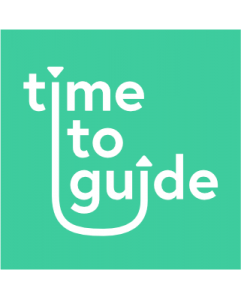
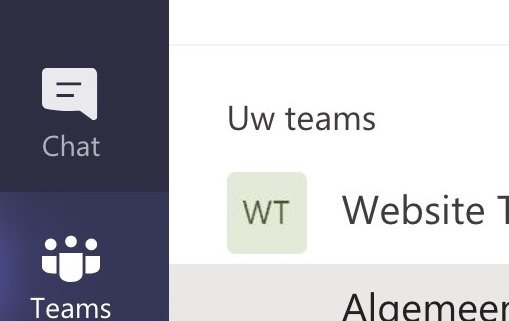

Goedemorgen Timon,
Uitstekende handleiding voor Teams en ik begrijp nu waarom ik de agenda niet zie.
Vraagje, ik heb een MS 365 Personel abonnement en heb maar een smaak in mijn account scherm om te upgraden, MS 365 Family is de enige keus.
Ik lees echter dat ik MS Business Basic nodig heb om met Teams vergaderingen in te plannen (en ook verlost worden van de 60 minuten schat ik in).
Als ik nu upgrade naar MS 365 Family krijg ik dan ook deze functies of moet ik per se er dan een Business Basic abo ‘bij nemen’?
Met vriendelijke groet,
Henk Buis
Beste Henk,
Bedankt voor je bericht en de terechte vraag. Je hebt inderdaad gelijk dat een MS Business abonnement nodig is om volledig toegang te krijgen tot alle functies van Teams. Microsoft 365 voor ’thuisgebruik’ heeft Teams niet inbegrepen, dus MS 365 Family ook niet. Kijk gerust even hier om alle opties te vergelijken. Enkel de abonnementen voor zakelijk gebruik hebben Teams inbegrepen.
Daarnaast schrijf je over ‘verlost worden van de 60 minuten’ maar weet ik niet precies wat je hiermee bedoeld. Bedoel je dat je nu een tijdslimiet van 60 minuten hebt met vergaderingen? Want dat is bij Teams niet het geval. Ook al heb je een abonnement zonder Teams, de vergadering stopt niet vanzelf.
Ik hoop dat je vraag voldoende beantwoord is.
Groeten,
Stephan
Goedendag, ik ben aan het solliciteren. Als een recruiter mij een uitnodiging stuurt via teams. Is dit zichtbaar voor mijn collega’s….? Of blijft dit 1:1 ??
Beste Wouter,
Bedankt voor je vraag.
In eerste instantie blijft dit 1 op 1. Wel krijgen de personen in je Teams omgeving te zien dat je een bepaalde tijd bezet bent. Een beheerder van de Teams omgeving zou er met moeite achter kunnen komen. Je kan in plaats van je bedrijfsaccount ook je persoonlijke account gebruiken. Lees hier hoe dat werkt.
Succes en groeten,
Stephan
goedemorgen. Ik had een vergelijkbaar probleem als Henk Buis. Heb daarom mijn abonnement op Office 365 geupgrade zodat Teams nu wel ondersteund wordt. Dat zie ik ook in mijn agenda. Alleen als ik probeer een vergadering in Teams te maken komt de mededeling dat er geen verbinding met de server gemaakt kan worden.
Als ik Teams open wordt standaard de “gratis” versie geopend. Daar krijg ik wel een agenda waarin ik Teams afspraken kan maken, maar die agenda is weer niet gekoppeld aan de agenda in Outlook. Via account wisselen kan ik weer terugkomen in mijn account met het e-mail adres waarin ik ook Outlook gebruik. Ook dan zie ik een agenda, kan ik afspraken maken, maar ook deze agenda is niet gekoppeld aan de agenda in Outlook.
Aan het laatste account is ook nog een “gast-account” gekoppeld vanwege een tijdelijk project waar ik betrokken bij ben. Dat gastlidmaatschap biedt geen agenda, maar dat is op zicht niet erg.
mijn vraag is : hoe verwijder ik die gratis versie cq koppel ik Teams uit het abonnement aan mijn agenda.
Dag Roel,
Dank voor je vraag! Waarschijnlijk moet er nog een Microsoft 365 omgeving worden gekoppeld aan je e-mail. Hier kunnen we je bij helpen, maar kost zeker een paar uur. Als je hier eens over wilt praten, kan je altijd bellen of mailen.
Over het verwijderen van een gast-account heb ik een handleiding geschreven: https://timetoguide.nl/post/gast-account-verwijderen-in-andere-organisatie-teams/
Gr. Timon